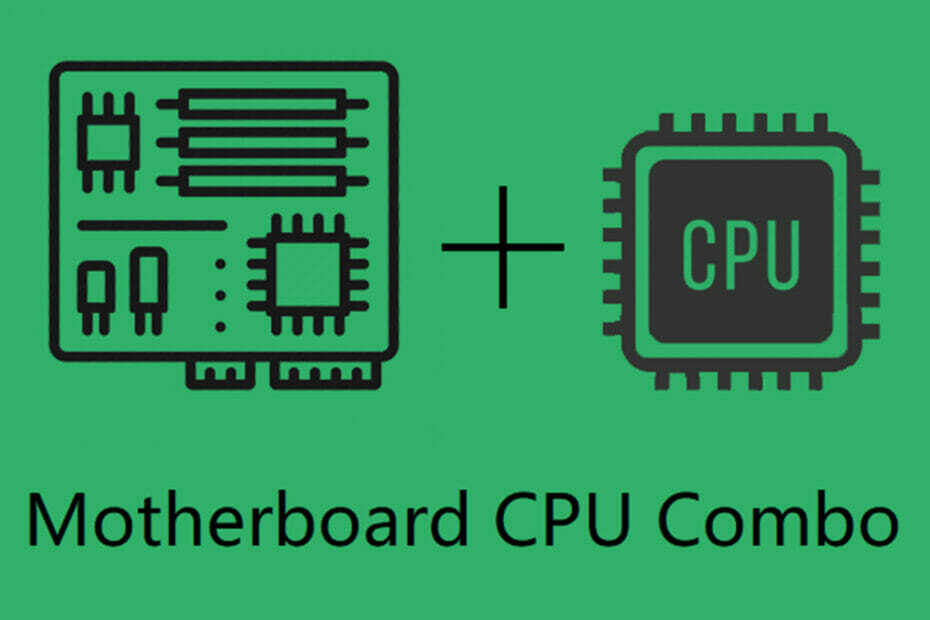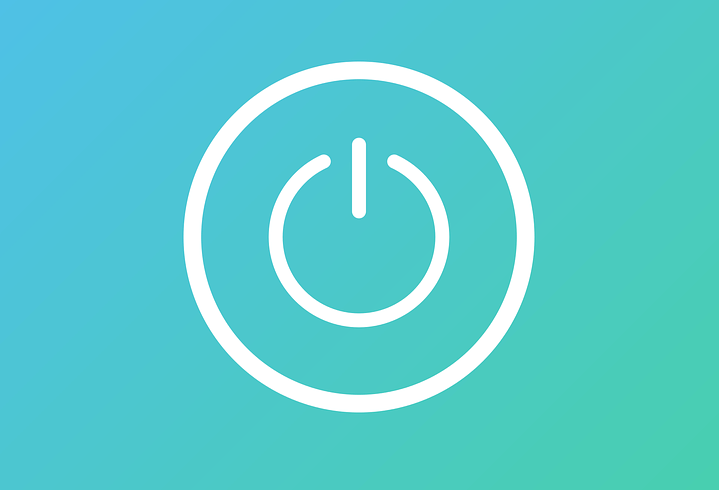
Bu yazılım, sürücülerinizi çalışır durumda tutar, böylece sizi yaygın bilgisayar hatalarından ve donanım arızalarından korur. Tüm sürücülerinizi şimdi 3 kolay adımda kontrol edin:
- DriverFix'i indirin (doğrulanmış indirme dosyası).
- Tıklayın Taramayı Başlat tüm sorunlu sürücüleri bulmak için.
- Tıklayın Sürücüleri güncelle yeni sürümleri almak ve sistem arızalarını önlemek için.
- DriverFix tarafından indirildi 0 okuyucular bu ay
Windows 10, 8'i kullanmak kolaydır, ancak sistemi yeni kurduysanız ve temel ipuçlarını ve püf noktalarını öğrenmek istiyorsanız veya sadece yeni Windows 10, 8.1 güncellemesine daha fazla aşina olmak istiyorsanız, o zaman istediğiniz zaman özel güncellememizi kullanabilirsiniz. öğreticiler. Bu konuda, bugün nasıl yapılacağını kontrol edeceğiz. Windows 10, 8'de otomatik kapanma zamanlama.
'Otomatik kapatma' veya 'program kapatma', herhangi bir Windows sisteminde bulunabilen yerleşik bir özelliktir. eski versiyonlar
- AYRICA OKUYUN: Windows 10, kullanıcıların güncellemeleri yüklemeden bilgisayarları kapatmasına izin vermiyor
bir otomatik zamanlanmış kapatma işlemi Windows 10, 8 cihazınızı gerçekten kullanmadan yönetmek istediğiniz her seferde gerekli olmalıdır. Örneğin, bir güncelleme uygulanırken bu özelliği kullanabilirsiniz. film seyretmek ve düşebilirsin uykuda veya cihazınız uzun sürebilecek bir işlem gerçekleştirirken ve siz bu işleme bağlı kalmak istemiyorsanız. Tüm bu durumlarda (sadece değil), otomatik kapatma çözümü tam size göre. Her neyse, Windows 8 cihazınızda nasıl etkinleştireceğinizi görelim.
Windows 10'da otomatik kapatma için kısa kılavuz
Windows 8.1 çalıştırıyorsanız, bilgisayarınızda otomatik kapanmaları planlamak için bu kılavuzu kullanın. Windows 10'u yüklediyseniz, ilgili çözümü bulmak için aşağı kaydırın.
1. Öncelikle klavyenizi kullanın ve Windows tuşuna basarak R tuşu ile birlikte “Çalıştırmak" sıra.
2. Ardından "yazıngörevlerchd.msc” ve “tamam” a basın.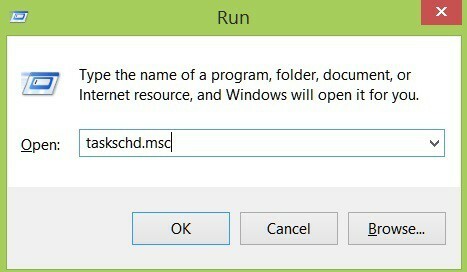
3. Bundan sonra, Görev Zamanlayıcısı görüntülenecektir.
4. Oradan "görev oluştur" altında "hareketler” pankartı.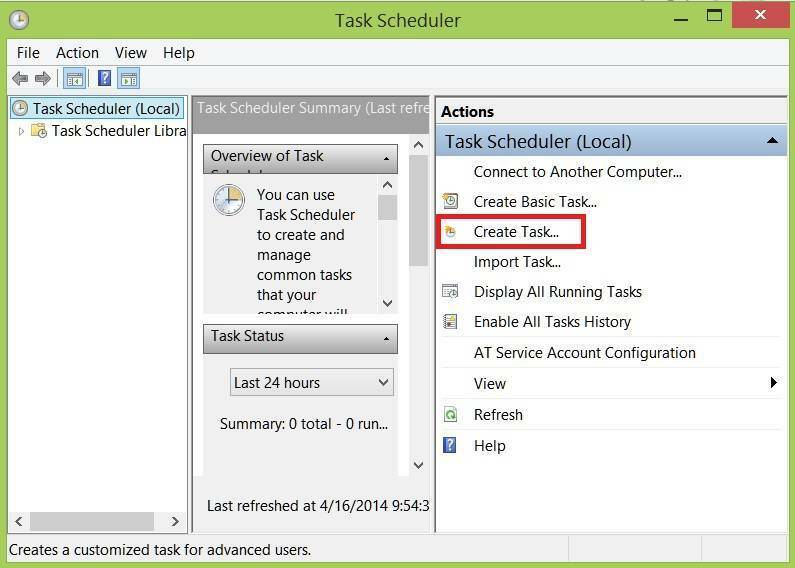
5. için bir ad belirleyin yeni eylem ve ardından “ öğesine dokunun veya tıklayıntetikleyiciler”.
6. Aşağıdaki pencereden “yeni” ve ardından kapatma ayarlarınızı yapın ve ardından onaylamak için “tamam” a basın.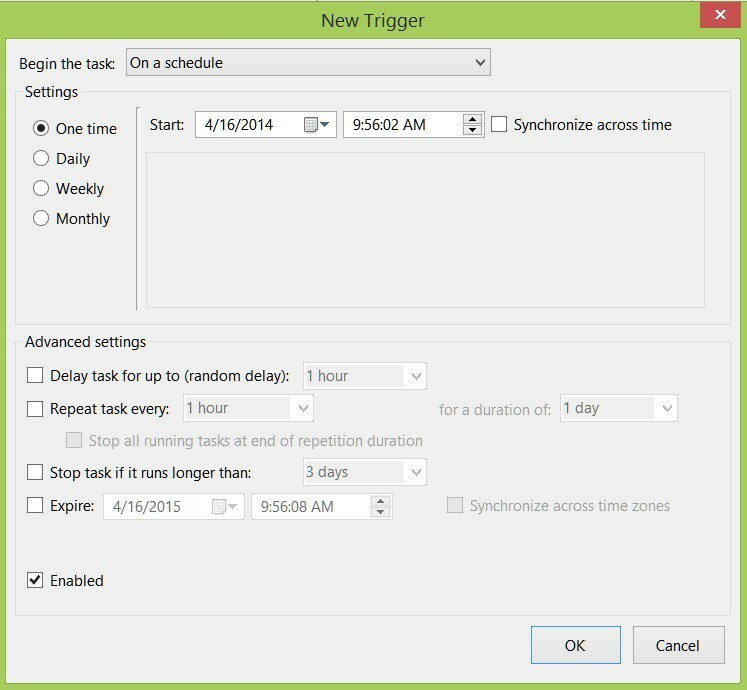
7. Tekrar git "hareketler” sekmesini seçin ve “yeni“.
8. " yazınkapat” seçin ve “tamam” seçeneğine dokunarak veya tıklayarak onaylayın.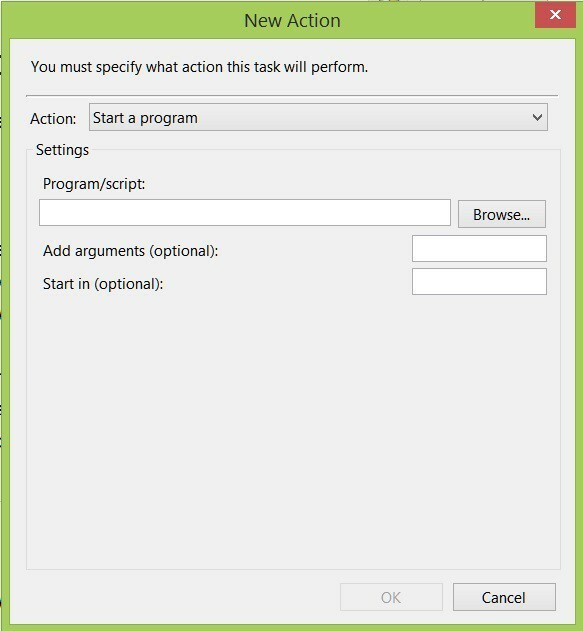
9. Şimdi, “koşullar sekmesi” ve “ kontrol edinGörevi yalnızca bilgisayar şu süreler için boştaysa başlatın:”.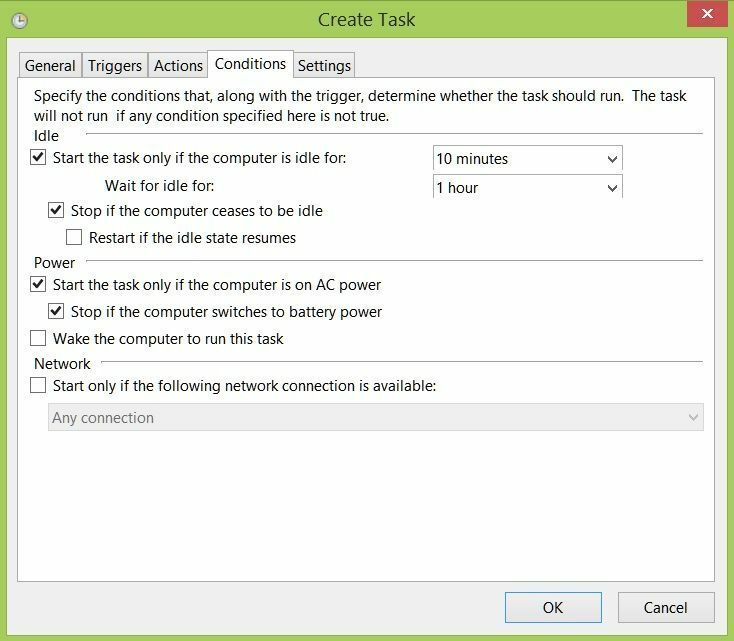
10. Kapatma süresini ihtiyaçlarınıza göre ayarlayın ve “Tamam mı”.
Windows 10'da kapatmaları planlamanın daha fazla yolu vardır. Örneğin, Çalıştır iletişim penceresinde, Komut İstemi veya PowerShell penceresinde basit bir kapatma komutu çalıştırabilirsiniz. Elbette, Windows 8.1'de yaptığınız gibi Görev Zamanlayıcı'yı da kullanabilir veya bu görevde size yardımcı olacak özel bir yazılım yükleyebilirsiniz. Daha fazla bilgi için, kontrol edebilirsiniz bu kılavuz.
Hepsi buydu; bu nedenle, sisteminizin kendi kendine kapanmasını istiyorsanız, Windows 8'de otomatik kapanmayı bu şekilde kolayca programlayabilirsiniz. Adım adım kılavuzlar için yakın durun ve Windows 8 ve 8.1 ipuçları ve püf noktaları.
KONTROL ETMEK İÇİN İLGİLİ HİKAYELER:
- DÜZELTME: Windows 10, 8.1'de Dell XPS 15 kapatma sorunları
- Düzeltme: Windows 10'da Dizüstü Bilgisayar Kapanmıyor
- ShutdownBlocker ile zorunlu Windows sistem kapatmalarını ve yeniden başlatmalarını önleyin